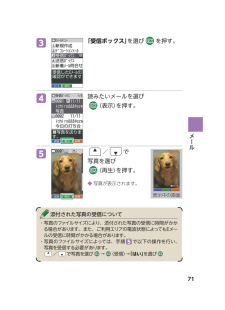Q&A
取扱説明書・マニュアル (文書検索対応分のみ)
"ファイル" 一致するキーワードは見つかりませんでした。
"ファイル"20 - 30 件目を表示
iiごあいさつこのたびは、K012をお買い上げいただき、誠にありがとうございました。ご使用の前に、K012に付属する『取扱説明書』および『かんたんマニュアル』をお読みいただき、正しくお使いください。お読みになった後は、いつでも見られるようお手元に大切に保管してください。『取扱説明書』および『かんたんマニュアル』を紛失されたときは、auショップもしくはお客さまセンターまでご連絡ください。取扱説明書ダウンロード『取扱説明書』(本書)と『かんたんマニュアル』のPDFファイルをauホームページからダウンロードできます。パソコンから:http://www.au.kddi.com/torisetsu/index.htmlオンラインマニュアルauホームページでは、『取扱説明書』を抜粋のうえ、再構成した検索エンジン形式のマニュアルもご用意しております。・K012からは:待受画面でR→[トップメニュー・検索]→[auお客さまサポート]→[オンラインマニュアル](通信料無料) EZweb版auオンラインマニュアルは通信料無料でご利用いただけます。■ For Those Requiring an English Instruc...
70メールEメールを受け取る1 待受画面でEメールを受信すると画面最上部にピクトインフォメーションでお知らせし、受信完了画面が表示されます。画面最上段にが点灯し、Eメール受信音が鳴ります。また、待受画面に「新着EメールX件」が表示されます。2 c(確認)→「新着Eメール」を選択 →c(確認)受信ボックスフォルダ一覧画面が表示されます。3 フォルダを選択→c受信メール一覧画面が表示されます。4 受信したEメールを選択→c(表示)受信メール内容表示画面が表示されます。&(返信):返信のEメールを作成L:前のEメールを表示R:次のEメールを表示《受信完了画面》◎Eメールやその他の機能を操作中でもバックグラウンドでEメールを受信します 。画面最上段にが点灯し、Eメール受信音が鳴ります。ただし、「バックグラウンド受信」(▶P.82 )が「OFF」に設定されている場合は、バックグラウンド受信しません。◎「メール自動受信」(▶P.81 )が「OFF」に設定されている場合や、受信に失敗した場合は、お知らせ受信音が鳴りが点灯します。「新着メールを問い合わせて受信する」(▶P.71 )操作を行い、Eメールを受信してください。◎写...
71メール■受信済みの添付データを再生する場合2 添付データを選択→c(再生)■未受信の添付データを受信して再生する場合2 未受信の添付データを選択→c(受信)3 c(再生)◎受信した添付データは、データフォルダに保存されます。◎「添付自動受信」(▶P.82 )の設定にかかわらず、PIM情報、辞書データ、テキストデータは自動受信しません。◎通常のEメール(テキストメール)では、添付データがメール内容表示画面にインライン再生される場合があります。再生される画像や音声データの種類は、拡張子が「.png」「.jpg」「.jpeg」「.gif(アニメーションを含む)」「.mmf」「.qcp」「.hvs」のファイルです。※データによっては、インライン再生されない場合があります。新着メールを問い合わせて受信する「メール自動受信」(▶P. 81 )を 「OFF」に設定した場合や、Eメールの受信に失敗した場合は、新着メールを問い合わせて受信することができます。1 待受画面でL→[新着メール問合せ]新着のEメールがあるかどうかを確認します。受信ボックス/送信ボックスのEメールを 確認する受信したEメールは、受信ボックスに保存さ...
83メール2返信先アドレスEメールアドレス(マイアドレス)以外のアドレスへEメールを返信してもらいたいときに設定します。「ON」「OFF」•「ON」を選択した場合は、返信先のEメールアドレス(半角64文字まで)を入力します。差出人名称 送信先で表示される名前を設定します。「ON」「OFF」•「ON」を選択した場合は、差出人名称(全角10/半角20文字まで)を入力します。冒頭文/署名冒頭文/署名(テキスト)テキストメールの本文の冒頭/末尾に挿入する文を設定します。「ON」「OFF」•「ON」を選択した場合は、冒頭文/署名(全角128/半角256文字まで)を入力します。冒頭文/署名(デコレーション)デコレーションメールの本文の冒頭/末尾に挿入する文を設定します。「ON」「OFF」•「ON」を選択した場合は、冒頭文/署名(約2.5KBまで)を入力します。•冒頭文/署名には、最大10件(合計50KBまで)の画像/デコレーションエモジを挿入できます。•Eメールを新規作成するときに、冒頭文/署名を挿入することで、デコレーションメールの本文に挿入できる画像/デコレーションエモジの制限(最大20件、または合計100K...
77メール転送サーバに保存されているEメールを本文の最後に引用して転送します。•送信メール作成画面(▶P.65 )が表示されます。•件名には、元のEメールの件名に「Fw:」を付けた件名が入力されます。•サーバにある元のEメール(受信メール)を転送するため、受信できなかった添付データもすべて転送されます。•デコレーションメールは転送できません。編集未送信のEメールや、送信に失敗したEメールを編集して送信します。•通常のEメールを編集する場合は送信メール作成画面(▶P.65 )、デコレーションメールを編集する場合はデコレーションメール作成画面(▶P.67 )が表示されます。コピーして編集送信済みのEメールや、保護されているEメールをコピーし、編集して送信します。保護/保護解除 表示しているEメールを保護します。•保護されているEメールを表示中にメニューを表示すると、「保護解除」と表示され、選択すると保護を解除できます。削除表示しているEメールを削除します。装飾データ削除パステルメールの装飾データを削除します。フォルダ移動 表示しているEメールを移動します。移動先のフォルダを選択→c→[はい]アドレス詳細表示 ▶P...
68メール左右に動作 文字や画像をスウィング表示させます。「スウィング表示を開始」「スウィング表示を終了」テンプレートを適用※データフォルダに保存されたテンプレートを選択すると、テンプレートが適用されます。ラインを挿入 行と行の間にラインを挿入します。1つ前の状態へ 装飾を1つ前の状態に戻します。装飾情報を解除 すべての装飾を解除します。EZwebで探す※EZwebへ接続して、デコレーション画像/テンプレートをダウンロードできます。※「冒頭文(デコレーション)」「署名(デコレーション)」編集時は選択できません。8 c→&(送信)◎本文入力中に)(メニュー )→[デコレーション]と操作しても、デコレーションメニューが表示されます。◎デコレーションメール本文には、装飾情報を含めて約10KB(約全角2,450文字)の文字を入力できます。デコレーションメール本文入力画面に表示される残り入力可能文字数(バイト数)には、装飾情報のデータ量も入力バイト数としてカウントされています。◎デコレーションメールの本文には、最大20件(合計100KB以下)の画像/デコレーション絵文字を挿入できます。デコレーションメール本文入力画面に...
87メール◎「なりすまし規制」は、送られてきたEメールが間違いなくそのドメインから 送られてきたかを判定し、詐称されている可能性がある場合は規制するものです。 この判定は、送られてきたEメールのヘッダ部分に書かれてあるドメインを管理しているプロバイダ、メール配信会社などが、ドメイン認証(SPFレコード記述)を設定している場合に限られます。ドメイン認証の設定状況につきましては、それぞれのプロバイダ、メール配信会社などにお問い合わせください。※パソコンなどで受け取った Eメールを転送させている場合、転送メールが正しいドメインから送られてきていないと判断され受信がブロックされてしまうことがあります。そのような場合は自動転送元のアドレスを「指定受信リスト設定(なりすまし・転送メール許可)」に登録してください。■ パソコンから迷惑メールフィルターを設定するには迷惑メールフィルターは、お持ちのパソコンからも設定できます。auのホームページ内の「迷惑メールでお困りの方へ」の画面内にある「PCからメールフィルター設定」にアクセスし、ワンタイムパスワードを入力して設定を行ってください。PC設定用ワンタイムパスワードは、迷...
メール713「受信ボックス」を選びQbcを押す。4読みたいメールを選び・Qbc(表示)を押す。5u/dで・写真を選び・Qbc(再生)を押す。 ◆写真が表示されます。表示中の画面添付された写真の受信について・写真のファイルサイズにより、添付された写真の受信に時間がかかる場合があります。また、ご利用エリアの電波状態によってもEメールの受信に時間がかかる場合があります。・写真のファイルサイズによっては、手順5で以下の操作を行い、写真を受信する必要があります。 ・vu/edで写真を選びQbc→Qbc(受信)→「はい」を選びQbc
174データのやりとり2 1件送信 データを1件送信します。データを選択→c※→[YES]全件送信 全データを送信します。ロックNo.を入力→c→[YES]→認証パスワードを入力※送信するデータによっては、cを押すだけで送信される場合があります。◎画像データが含まれた電話帳やグラフィ ックメモを1件送信する場合、およびプロフィールを送信する場合には、画像を送信するか確認する画面が表示されます。画面の指示に従って操作してください。◎「全件送信」の場合は、認証パスワードが必要です。◎データフォルダ/microSDメモリカード、プロフィールからの送信は、1件送信のみです。◎電話帳を全件送信する場合は、プロフィールも送信されます。◎プロフィール送信は、待受画面でc→[赤外線]→[プロフィール送信]としても送信できます。各機能のメニューから赤外線で送信する電話帳、プロフィール、スケジュール、タスクリスト、グラフィックメモ、お気に入り、データフォルダ/microSDメモリカードの各機能で、メニューから「赤外線送信」を選択してもデータを送信できます。1 各機能のメニュー→[赤外線送信]2 1件送信 選択中のデータを送信しま...
246付録/索引編集できる画像の一覧画像種類画像サイズ画像編集切り出しリサイズフレームスタンプテキスト入力画像効果画像調整回転JPEG 壁紙(標準) 横240×縦320 ○ ○ ○ ○ ○ ○ ○ ○壁紙(ワイド) 横240×縦400 ○ ○ ○ ○ ○ ○ ○ ×0.3M 横640×縦480 × × × × × × ○ ○1M 横1,280×縦960 × × × × × × ○ ○2M横1,600×縦1,200 × × × × × × ○ ○3M横2,048×縦1,536 × × × × × × ○ ○5M横2,592×縦1,944 × × × × × × ○ ○8M横3,264×縦2,448 × × × × × × ○ ○○:編集可能 ×:編集不可◎画像サイズは、縦の長さと横の長さが逆になっても編集できます。◎著作権保護が設定されている画像は編集できません。◎データサイズによっては編集できない場合があります。表示/再生できる画像・動画のサイズデータの種類拡張子 再生可能サイズ画像 .jpg 5MB、3456×2315以下(縦横比問わず).gif、.png 512KB、640×640以下フレーム/スタンプ...